- Ако работите с екип, Slack е един от най-добрите инструменти, които можете да използвате, за да организирате и комуникирате с вашия екип.
- Каналите са съществена част от Slack и в тази статия ще ви покажем как да редактирате, изтривате и архивирате канали в Slack.
- Slack е един от най-добрите инструменти за управление и организация на екипи, но ако търсите подобен инструмент, не забравяйте да проверите нашия софтуер за производителност раздел.
- В миналото широко обхващахме Slack и ако търсите повече как да напътствате Slack, преминете към нашия Отпуснат хъб за повече информация.
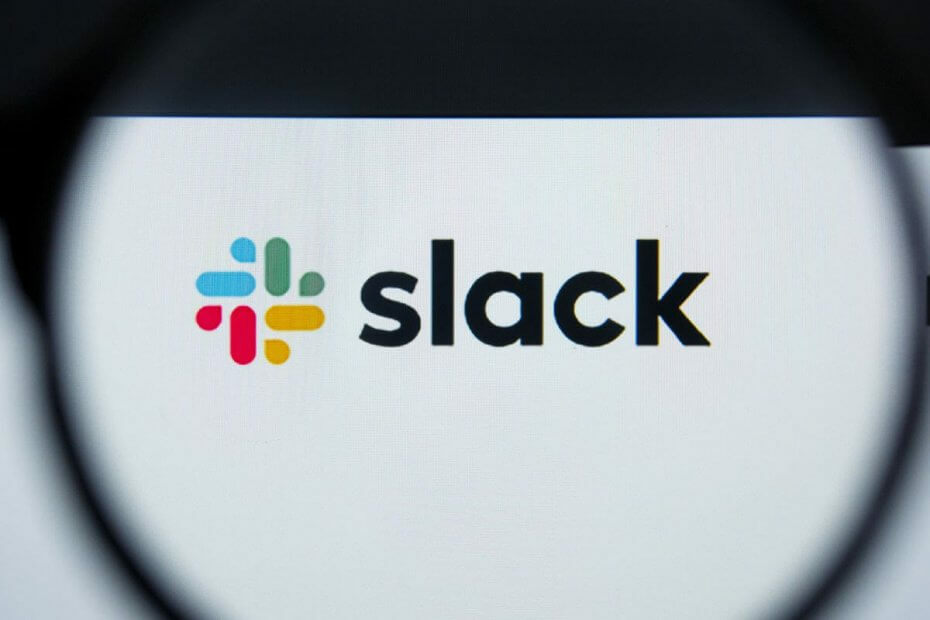
Този софтуер ще поддържа драйверите ви работещи, като по този начин ви предпазва от често срещани компютърни грешки и отказ на хардуер. Проверете всичките си драйвери сега в 3 лесни стъпки:
- Изтеглете DriverFix (проверен файл за изтегляне).
- Щракнете Започни сканиране за да намерите всички проблемни драйвери.
- Щракнете Актуализиране на драйвери за да получите нови версии и да избегнете неизправности в системата.
- DriverFix е изтеглен от 0 читатели този месец.
Отпуснат е една от най-добрите алтернативи приложения за незабавни съобщения към Skype, който можете да използвате на платформи Windows, iOS и Android.
Можете да настроите различни канали за чат в настолното приложение на Windows на Slack. След това можете също да редактирате, изтривате и архивирате тези канали малко по-късно, ако е необходимо.
Как мога да редактирам, изтрия или архивирам канал в Slack?
1. Редактирайте канал
- Изберете канала за редактиране отляво на прозореца на Slack
-
Щракнете на Настройки за разговор бутон, показан директно отдолу
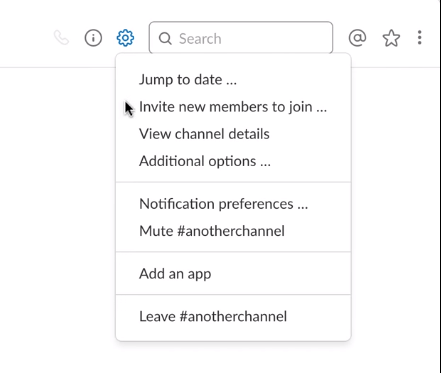
- Изберете Допълнителни опции в менюто, което отваря опциите, показани директно по-долу
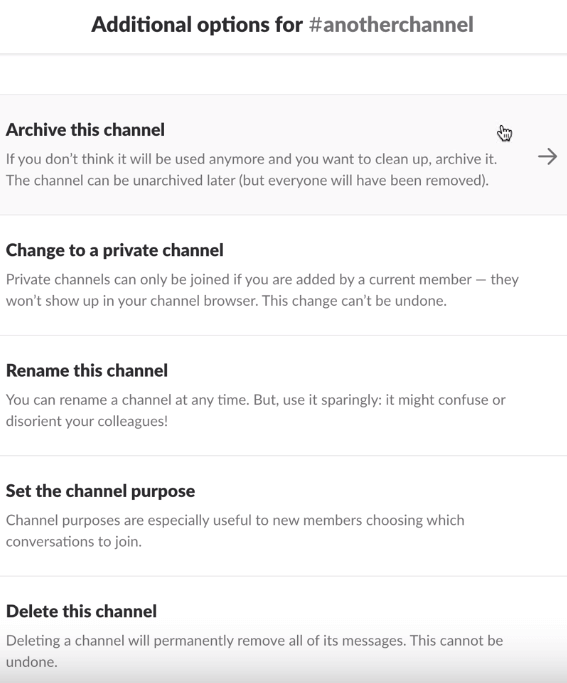
- Там можете да редактирате канал, като го преименувате
- Щракнете върху Преименувайте този канал опция
- След това въведете ново заглавие за канала
- Можете също да конвертирате a Слаб канал към по-затворена частна алтернатива
- Щракнете върху Преминете към частен канал опция
- След това щракнете Промяна на частна за предоставяне на допълнително потвърждение.
- Имайте предвид обаче, че не можете да върнете канала обратно към обществен.
Искате ли да настроите споделен канал в Slack? Вижте това ръководство и научете как можете да го направите.
2. Изтрийте канал
- За да изтриете канал, отворете менюто Допълнителни опции, както е посочено по-горе
- Щракнете върху Изтрийте този канал опция
- Изберете Да, изтрийте за постоянно този канал квадратче за отметка
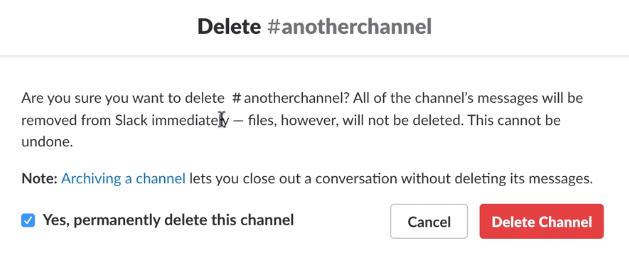
- Натисни Изтриване на канал бутон
3. Архивирайте канал
- Отворете отново менюто Допълнителни опции
- Изберете Архивирайте този канал опция
- След това изберете Да, архивирайте този канал опция за потвърждение
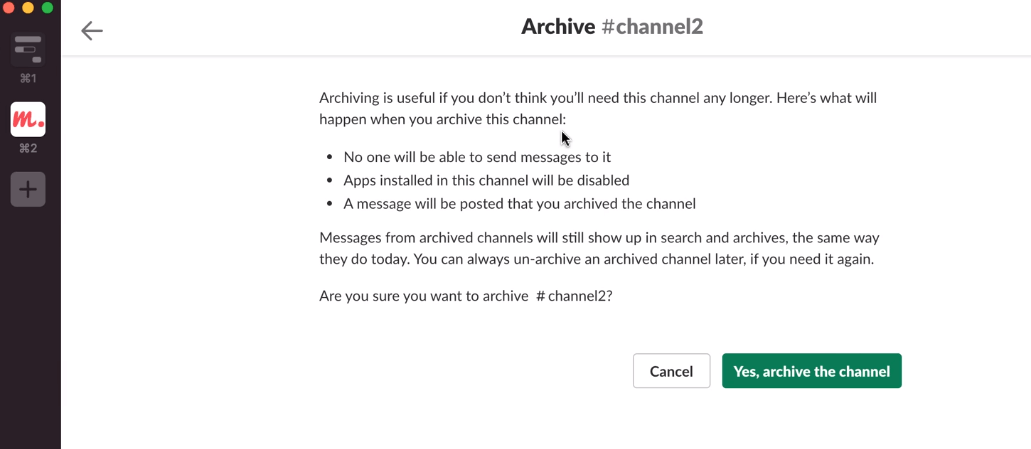
- Тъй като каналът е архивиран, можете да го възстановите
- Щракнете Канали в горната част на списъка с канали

- Щракнете Всички канали от падащото меню Показване и след това изберете Архивирани канали опция
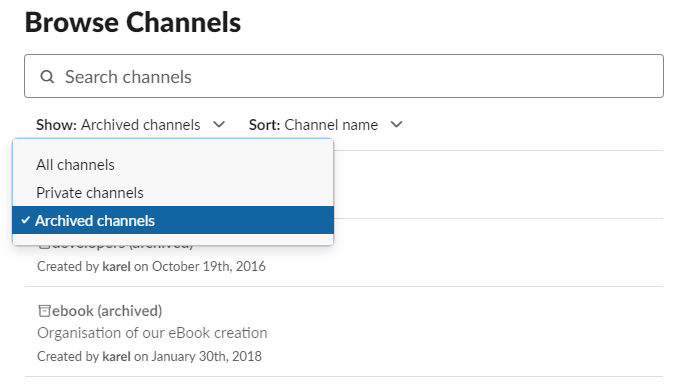
- Изберете архивиран канал, който да отворите
- Щракнете върху Настройки за разговор бутон
- Изберете Деархивиране опция за канал в менюто
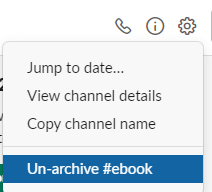
Така че, по този начин можете да редактирате, изтривате и архивирате канали в приложението за настолни компютри Slack Windows. Можете да направите същото и в уеб приложението Slack.
Имайте предвид обаче, че само потребители на администратор могат да редактират, изтриват и архивират канали в работното пространство на Slack.
Обичате ли да редактирате, изтривате или архивирате Slack каналите, които управлявате? Кажете ни за какво обикновено се занимавате в раздела за коментари по-долу.
често задавани въпроси
Да, след като изтриете съобщение в Slack, то напълно изчезва и не може да бъде възстановено.
Само собствениците на канали и членовете на канала могат да виждат частен канал. Собствениците обаче могат законно да поискат всички данни на Slack, включително лични съобщения и канали, да им бъдат доставени.
След като сте добавени в работно пространство, изберете Канали от левия прозорец и кликнете върху канала, към който искате да се присъедините. Сега щракнете върху Присъединяване към канал, за да се присъедините.
Да, можете да изтриете историята на Slack ръчно. Ако искате да го изтриете напълно, разгледайте проекта Slack Cleaner на GitHub.
![5+ най-добрият софтуер за сътрудничество за малкия бизнес [2021]](/f/235e1115582455e4a86a8ac6400d9817.jpg?width=300&height=460)

